Це знайома проблема, з якою стикаються користувачі після встановлення останніх оновлень
- Багато користувачів повідомляли про синій екран Netio.sys у Windows 11. Основними причинами є пошкодження файлів оновлення та пошкодження образу системи.
- Помилка Netio.sys BSoD може з’являтися разом із кількома різними повідомленнями про помилки на вашому пристрої.
- Однією з наших рекомендацій є оновлення мережевих драйверів. Не соромтеся спробувати методи, зазначені нижче.
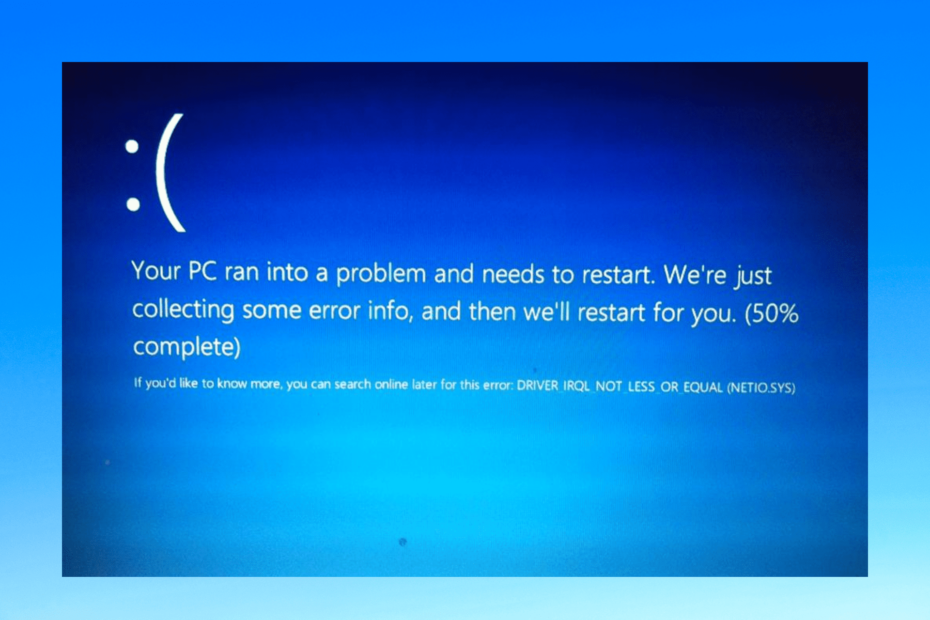
XВСТАНОВИТИ, НАТИСНУВШИ ЗАВАНТАЖИТИ ФАЙЛ
Це програмне забезпечення виправить поширені комп’ютерні помилки, захистить вас від втрати файлів, зловмисного програмного забезпечення, апаратних збоїв і оптимізує ваш ПК для максимальної продуктивності. Вирішіть проблеми з ПК і видаліть віруси в 3 простих кроки:
- Завантажте Restoro PC Repair Tool який поставляється із запатентованими технологіями (патент доступний тут).
- Натисніть Розпочати сканування щоб знайти проблеми з Windows, які можуть спричиняти проблеми з ПК.
- Натисніть Відремонтувати все щоб вирішити проблеми, що впливають на безпеку та продуктивність вашого комп’ютера.
- Restoro завантажив 0 читачів цього місяця.
Синій екран netio.sys у Windows 11 — знайома проблема, з якою стикаються користувачі після встановлення останніх оновлень. Коли виникає ця помилка, екран вашої системи стає синім і перезавантажується або несподівано завершується збій. Це дратуючий код помилки, який відображається на екрані з деякими заплутаними попередженнями.
Ця помилка в основному виникає, якщо нещодавно встановлений файл оновлення пошкоджено. Однак є багато інших причин, чому це може статися.
Тож у цій публікації ми склали список деяких методів усунення несправностей, які можуть допомогти вам вирішити цю проблему.
Що таке Netio.sys?
Netio — це утиліта, яка вимірює мережу по всьому TCP/IP. З іншого боку, Netio.sys — це помилка BSoD, яка з’являється разом із кількома різними повідомленнями про помилки на вашому пристрої.
Деякі з повідомлень про помилки, які користувачі зазвичай отримують із синім екраном Netio.sys у Windows 11:
- PAGE_FAULT_IN_NONPAGED_AREA – Це вказує на те, що посилається на недійсну системну пам’ять. Зазвичай адреса пам’яті неправильна або адреса пам’яті вказує на звільнену пам’ять.
- SYSTEM_THREAD_EXCEPTION_NOT_HANDLED – Цей код помилки вказує на те, що системний потік створив виняток, який обробник помилок не вловив. Щоб інтерпретувати його, ви повинні визначити, яка виняткова ситуація була згенерована.
- DRIVER_IRQL_NOT_LESS_OR_EQUAL – Ця помилка означає, що ваш комп’ютер не може визначити або вказати конкретний драйвер, який використовує неправильну адресу. Зазвичай це відбувається через несправні, неправильно налаштовані або пошкоджені драйвери та відображається як синій екран смерті.
- IRQL_NOT_LESS_EQUAL – Ця помилка означає, що щось не так з драйвером пристрою, пам’яттю вашого пристрою або антивірусним програмним забезпеченням на вашому пристрої.
- SYSTEM_SERVICE_EXCEPTION – Це вказує на те, що виняток стався під час виконання підпрограми, яка переходить від непривілейованого коду до привілейованого.
- KMODE_EXCEPTION_NOT_HANDLED – Ця помилка виникає в Windows 10, коли різні програми перезаписують пам’ять одна одної. Це може привести до збою програмного забезпечення та операційної системи.
Якщо ви отримали будь-яке з наведених вище повідомлень на своєму пристрої, спробуйте ці способи усунення несправностей, згадані нижче, щоб виправити синій екран netio.sys у Windows 11.
Як виправити синій екран системи Netio?
1. Перезапустіть пристрій
- Прес вікна клавіша + F4 щоб відкрити діалогове вікно Завершити роботу Windows.
- Виберіть Перезавантажити в розділі Що ви хочете, щоб комп’ютер робив.
- Натисніть OK, щоб перезавантажити пристрій.

Перезавантажте свій пристрій, перш ніж почати використовувати описані нижче методи усунення несправностей для вирішення цієї проблеми. Крім того, перезавантаження пристрою допомагає позбутися дрібних багів і помилок.
2. Запустіть сканування SFC
- Натисніть «Пуск» і знайдіть «Командний рядок».
- Натисніть Запуск від імені адміністратора.
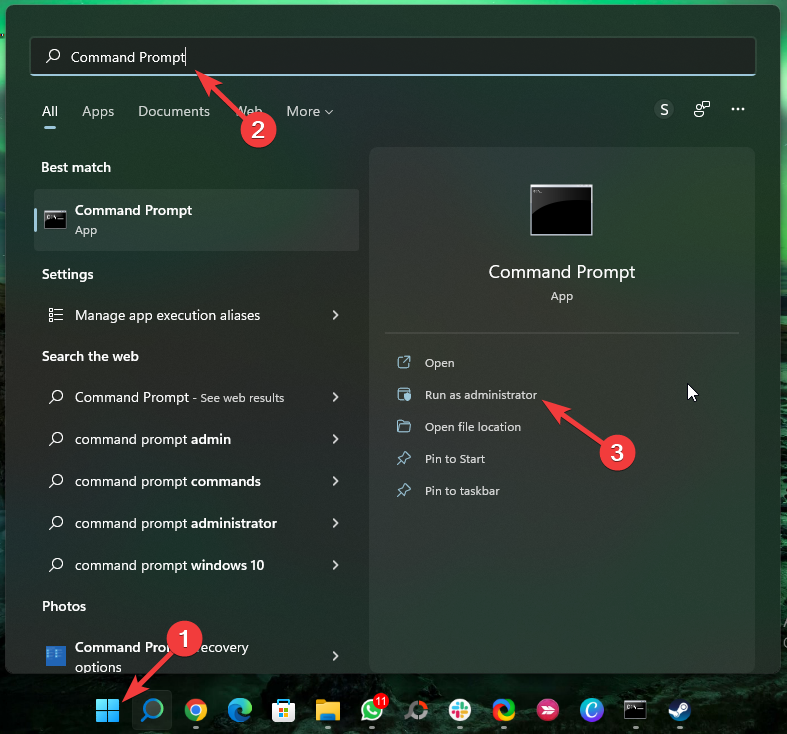
- Введіть наступну команду та натисніть Введіть:
sfc/scannow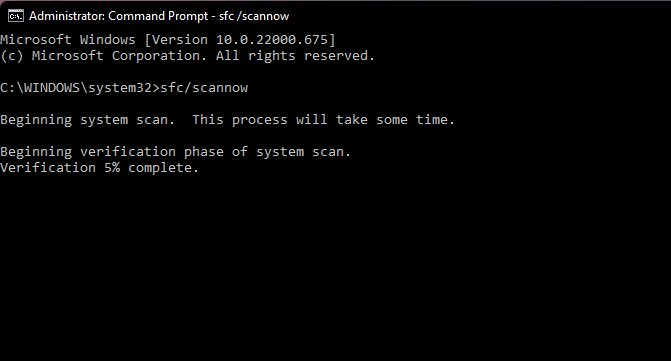
- Перезапустіть пристрій і перевірте, чи виправлено цю помилку.
Пошкоджені файли на вашому пристрої також можуть спричинити синій екран netio.sys у Windows 11. Запустіть SFC або перевірку системних файлів, щоб позбутися цих пошкоджених файлів.
Кілька користувачів скаржаться на те, що вони не можуть запустити сканування SFC на своєму пристрої. Будьте впевнені, наш посібник покаже вам, що робити, якщо це станеться.
3. Запустіть сканування DISM
- Натисніть «Пуск» і знайдіть «Командний рядок».
- Натисніть Запуск від імені адміністратора.
- Введіть наступну команду одну за одною та натисніть Введіть:
DISM /Онлайн /Cleanup-Image /CheckHealth
DISM /Online /Cleanup-Image /ScanHealth
DISM /Онлайн /Cleanup-Image /RestoreHealth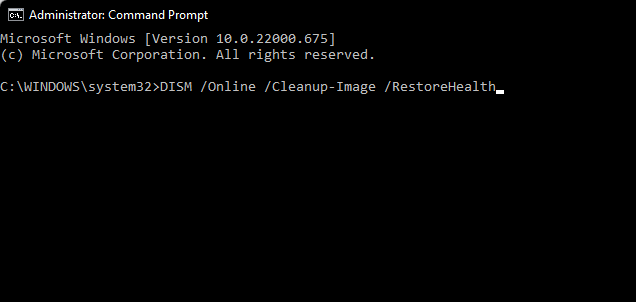
- Перезапустіть пристрій і перевірте, чи повідомлення про помилку все ще з’являється.
Також відомо, що пошкодження системного образу спричиняють проблему netio sys bf02 на пристроях Windows. Запуск сканування DISM дозволить знайти та виправити пошкодження образу системи.
4. Вимкніть сторонній антивірус
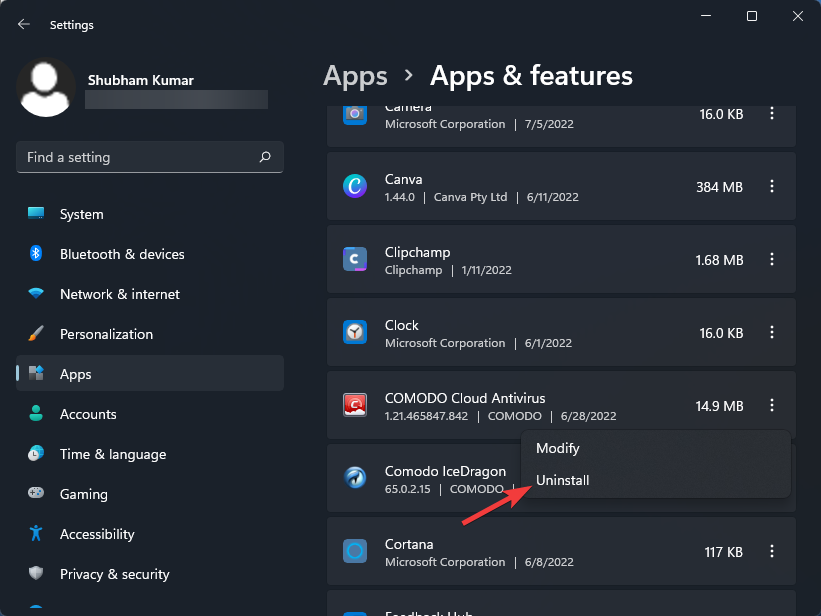
Порада експерта: Деякі проблеми з ПК важко вирішити, особливо коли мова йде про пошкоджені сховища або відсутні файли Windows. Якщо у вас виникли проблеми з виправленням помилки, ваша система може бути частково зламана. Ми рекомендуємо встановити Restoro, інструмент, який просканує вашу машину та визначить несправність.
Натисніть тут завантажити та почати ремонт.
Синій екран Netio.sys у Windows 11 також може виникати через антивірусне програмне забезпечення сторонніх розробників, встановлене на вашому пристрої. Вимкніть антивірусну програму та перевірте, чи проблему вирішено.
Якщо дезактивація програмного забезпечення не працює, тимчасово видаліть антивірусне програмне забезпечення та перевірте його наявність.
5. Запустіть сканування CHKDSK
- Натисніть «Пуск» і знайдіть «Командний рядок» і виберіть «Запуск від імені адміністратора».
- Введіть наступну команду та натисніть Введіть:
CHKDSK C:/f/r/x - Команда не запускається, оскільки кореневий диск вашого пристрою вже використовується. Замість цього він попросить вас розпочати сканування під час перезавантаження ПК.
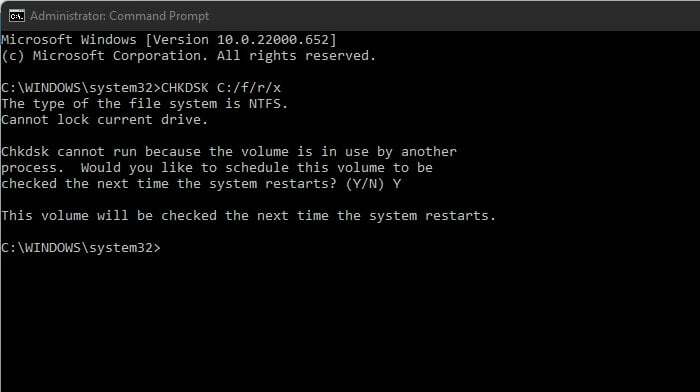
- Тип Ю, натисніть Введіть а потім перезавантажте Windows.
CHKDSK — це програма Windows, яка перевіряє та вирішує системні проблеми. Він перевіряє відповідність розміру, розташування та інших деталей файлу даним на жорсткому диску. Він також перевіряє, чи є якісь ділянки жорсткого диска пошкоджені, що може бути джерелом проблеми.
- Виправлення: помилка версії SSL або невідповідність шифру в Windows 10/11
- 5 найкращих браузерів для перегляду SBS на вимогу в Австралії та за її межами
- Як отримати доступ до маршрутизатора AT&T [простий спосіб подати заявку зараз]
- 3 способи виправити помилку перевірки виявлення в диспетчері пристроїв
- 5 найкращих браузерів для перегляду Hayu на Windows, Mac і Smart TV
6. Оновіть мережевий адаптер
- Прес вікна клавіша + Р щоб відкрити діалогове вікно Виконати.
- Введіть devmgmt.msc і натисніть Введіть.
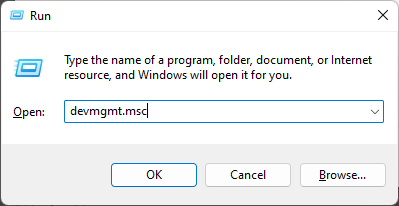
- Розгорніть розділ «Мережеві адаптери», щоб переглянути список адаптерів на вашому пристрої.
- Клацніть правою кнопкою миші мережевий адаптер і виберіть Оновити драйвер.

Синій екран netio.sys у Windows 11 також може виникнути через застарілу або пошкоджені мережеві драйвери. Дуже важливо підтримувати мережеві драйвери та адаптери в хорошому робочому стані. Вони відповідають за підключення вашого пристрою до Інтернету.
Щоб вирішити цю проблему на вашому ПК, ви можете застосувати програмне забезпечення для оновлення драйверів, яке просканує вашу систему та виявить усі застарілі драйвери, щоб виправити їх за лічені хвилини.
⇒ Отримати DriverFix
7. Чисто Завантажте свій ПК
- Натисніть «Пуск», знайдіть конфігурацію системи та відкрийте її в результатах пошуку.
- Перейдіть на вкладку «Загальні» та перевірте параметри «Вибірковий запуск» і «Завантажити системні служби» під нею.
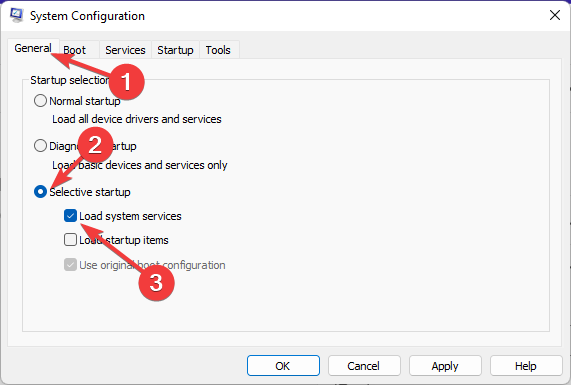
- Тепер перейдіть на вкладку «Служби» та встановіть прапорець «Приховати всі служби Microsoft».
- Тепер натисніть «Вимкнути все» в нижньому правому куті та натисніть «ОК», щоб зберегти зміни.
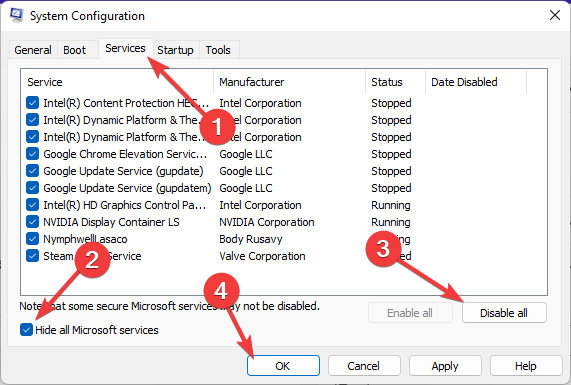
Тепер Windows запуститься з мінімальним набором необхідних драйверів і програм, виконавши чисте завантаження. Це перевірить, чи стороння або фонова програма викликає синій екран netio.sys у Windows 11.
Багато користувачів також скаржилися на Netio.sys BSOD Windows 10. Якщо ви серед них, прочитайте нашу публікацію, щоб виправити це.
8. Запустіть відновлення системи в безпечному режимі
- Утримуйте кнопку живлення, доки не з’явиться повідомлення про автоматичне відновлення.
- Перейдіть до «Усунення несправностей», потім «Додаткові параметри» та виберіть «Відкрити відновлення системи».
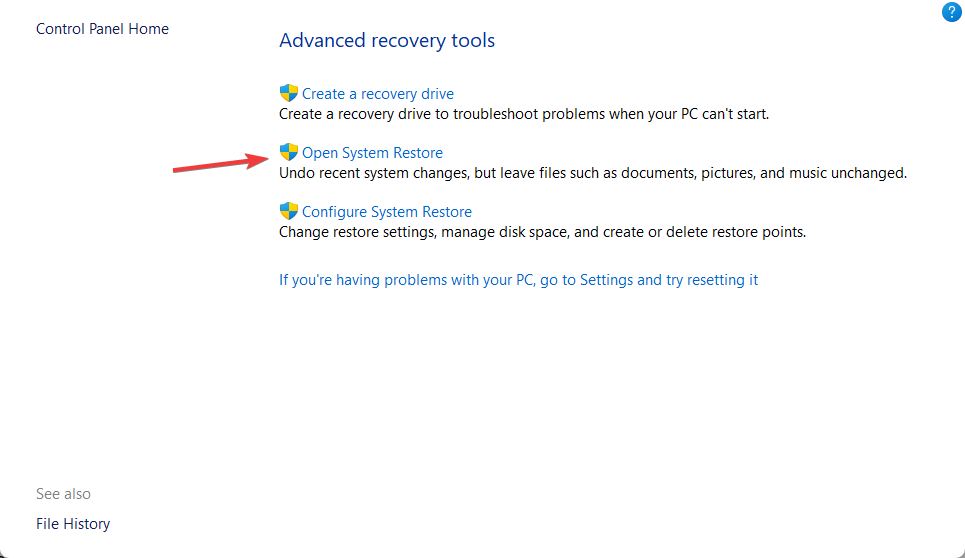
- Тепер виберіть своє ім’я користувача та введіть пароль.
- Натисніть «Далі» та виберіть точку відновлення до того, як почалася помилка BSoD Netio.sys.
- Тепер дотримуйтесь інструкцій на екрані, щоб відновити ПК.
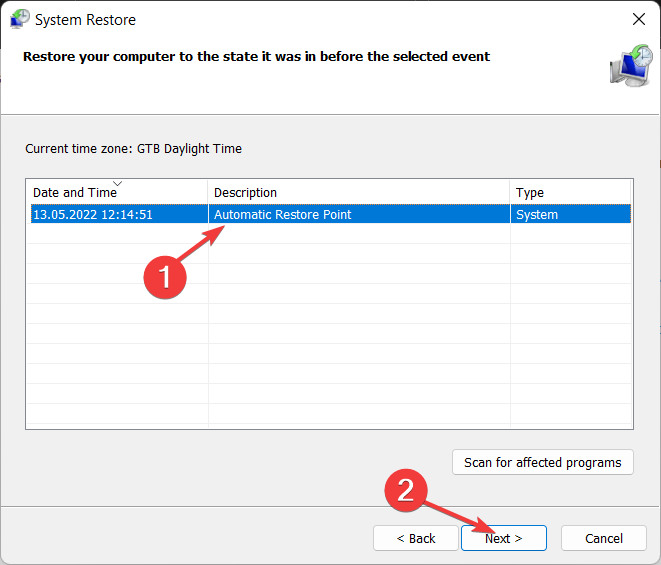
Синій екран netio.sys у Windows 11 може бути причиною зміни налаштувань комп’ютера або ввімкнення функції. Щоб виправити цю помилку BSOD, вам доведеться відновити ці налаштування за замовчуванням.
9. Скиньте налаштування пристрою
- Натисніть «Пуск» і перейдіть до «Налаштування».
- Далі натисніть «Центр оновлення Windows» і виберіть «Додаткові параметри» на правій панелі.
- Прокрутіть вниз і натисніть «Відновлення».
- Нарешті натисніть Reset this PC і дотримуйтесь інструкцій на екрані.

Якщо жоден із зазначених вище кроків не вирішив проблему, перезавантажте пристрій Windows 11. Іноді виникає проблема з основними файлами Windows, які ви не можете перевірити вручну.
Ось як ви можете виправити синій екран netio.sys у Windows 11. Якщо методи усунення несправностей не вирішили цю помилку, спробуйте перевстановити Windows. Але це має бути лише крайній засіб.
Якщо у вас все ще є проблеми, не соромтеся залишити коментар нижче. Ми будемо раді почути від вас.
 Виникли проблеми?Виправте їх за допомогою цього інструменту:
Виникли проблеми?Виправте їх за допомогою цього інструменту:
- Завантажте цей інструмент відновлення ПК на TrustPilot.com отримав оцінку «Чудово». (завантаження починається на цій сторінці).
- Натисніть Розпочати сканування щоб знайти проблеми з Windows, які можуть спричиняти проблеми з ПК.
- Натисніть Відремонтувати все для вирішення проблем із запатентованими технологіями (Ексклюзивна знижка для наших читачів).
Restoro завантажив 0 читачів цього місяця.

![ВИПРАВЛЕННЯ: Помилки Pshed.dll у Windows 10 BSOD [Просте керівництво]](/f/f0e0ebf96975e8025e727f24e56c8941.webp?width=300&height=460)
